PoMona Anderson0 komentaraPosljednje ažurirano 16. lipnja 2021
Mogućnost automatskog upravljanja vašim Mac datotekama ključna je ako želite da vaše računalo radi učinkovito. Dodavanjem radnji u Mac datoteke možete uvelike poboljšati performanse na radnom mjestu i povećati produktivnost. Evo kako možete dodati automatizirane radnje za upravljanje Mac datotekama.
Sadržaj
- iCloud i mape
-
Vaš automatski najbolji prijatelj
- Otto metoda
- Ručna metoda
- Automatska metoda
-
Zaključak
- Vezane objave:
iCloud i mape
Najbolja opcija bila bi korištenje iClouda. Ovo ima dodatnu prednost u čuvanju vaših datoteka sigurnim i zdravim jer se nalaze u ''oblaku''. Uvijek se možete prijaviti da provjerite svoje datoteke ako sa sobom imate svoj Apple ID.
Korištenje mapa još je jedan sjajan način organiziranja podataka na Mac računalu. Bila bi dobra navika stvoriti onoliko mapa koliko vam je potrebno. Svoje mape možete pohraniti u mapu Dokumenti na vašem Mac računalu ili uređaju.
To mogu biti ili lokalni hardverski dokumenti ili iCloud dokumenti. Provjerite jesu li ove mape ispravno označene kako biste izbjegli zabunu.
Vaš automatski najbolji prijatelj
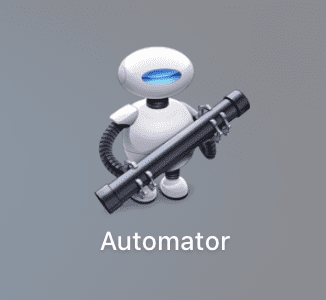
Na Macu postoji funkcija Automator koja će vam pomoći u automatskom stvaranju i organiziranju datoteka. Aplikacija se u suštini koristi za pokretanje skripte koja pokreće druge skripte koja stvara mape i prihvaća vaše unose na temelju onoga što želite učiniti s tim mapama.
Stvaranjem vlastitih tijekova rada uštedjet ćete puno vremena i postati daleko učinkovitiji na svom radnom mjestu. Možete preimenovati stotine datoteka ili automatski pretvoriti datoteke u drugi format i daleko je bolje to učiniti na ovaj način nego ručno. Kako ćemo to učiniti?
Otto metoda
Zove se Automator i to je aplikacija koja se nalazi na vašem Macu, a ikona se zove Otto i dolazi u obliku robota koji drži dugu cijev. Da biste ga pronašli, dobili ste Spotlight u gornjem desnom kutu, a zatim upišite riječ Otto. Tada bi se trebao pojaviti automat. Otvorite ga tako što ćete dvaput kliknuti na ikonu aplikacije. Zatim usmjeravate aplikaciju da manipulira i mijenja datoteke prepisivanjem skripte.
- Vaš prvi korak je odlučiti koju vrstu tijeka rada želite učiniti: to može biti dodatak, aplikacija, snimanje slike, radnje temeljene na kalendaru ili neka druga automatizirana usluga.
- Nakon što odlučite što želite učiniti, pritisnite Odaberi.
Ručna metoda
Sada nešto praktično. Ovo je primjer stare i nepraktične ručne metode. Ako, na primjer, želite promijeniti format svojih fotografija iz jpeg u png, evo što biste trebali učiniti.
- Dvaput kliknite na sliku. Ovo će otvoriti izbornik Pregled.
- Kliknite na X mjesto i prikazat će vam se kartica koja će konvertirati vaše fotografije – jednu po jednu, svaki put.
Automatska metoda
Za opciju Automator trebate učiniti sljedeće.
- Na padajućem izborniku odaberite Fotografije.
- Zatim odaberite Promijeni vrstu slika.
- Sljedeći korak je povlačenje ovih riječi s lijeve strane zaslona na desnu.
- Pojavit će se skočni zaslon – pritisnite gumb u donjem desnom kutu koji ima oznaku Dodaj.
- Obavijestite aplikaciju što želite učiniti.
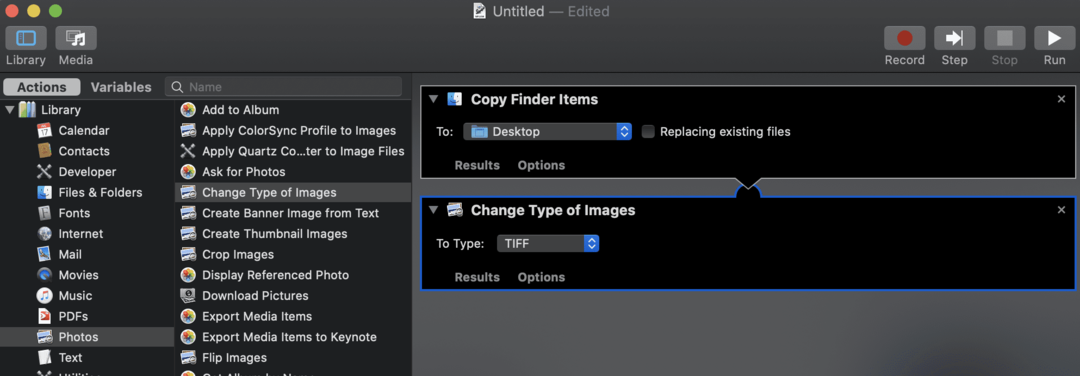
U ovom slučaju, želite pretvoriti sliku pa provjerite je li radnja koju želite poduzeti izvršena.
- Zatim idite na mapu datoteka kako biste odabrali koje mape želite pretvoriti.
- Odaberite Get Selected Finder Items. To će omogućiti aplikaciji da odabere koje stavke treba pretvoriti.
- Odaberite Pokreni.
Ako se ništa ne dogodi, to znači da je tijek rada zaustavljen jer niste ispravno odabrali svoje stavke.
- Odaberite Dohvati sadržaj mape.
- Ključno je istaknuti ispravnu mapu prije nego što pritisnete Run. To će vam pomoći da izbjegnete pad tijeka rada. Nakon što je radnja dovršena, pokazat će vam koliko je dugo trajala radnja.
Zaključak
Radeći na ovaj način, trebali biste uštedjeti puno vremena. Automator je tu da vam pomogne organizirati vaše Mac datoteke i itekako je vrijedno vašeg vremena da naučite kako funkcionira. Preporučujemo da ga isprobate u slobodno vrijeme prije nego što to učinite na svom radnom mjestu. To je nevjerojatan alat koji vam je na raspolaganju, ali pazite da ne napravite pogreške na svom radnom računalu.